Excel-verknüpfung zum anzeigen von spalten
In Excel blenden Benutzer manchmal bestimmte Spalten aus, wenn sie mit Daten arbeiten, und vergessen, die Spalten anzuzeigen, bevor sie die Datei freigeben, oder blenden Spalten aus, von denen sie annehmen, dass sie für den Empfänger nicht relevant sind, und geben die Datei mit ausgeblendeten Spalten frei, und der Empfänger erhält die Datei mit ausgeblendeten Spalten .
Aber oft möchten Sie die Anzeigespalten überprüfen und müssen sich darüber keine Sorgen machen, da Excel mehrere Möglichkeiten bietet, die Spalten manuell oder mithilfe von Tastaturkürzeln anzuzeigen.
In diesem Tutorial haben wir die Tastenkombinationen zum Anzeigen von Spalten erklärt.
Tastenkombination zum Anzeigen von Spalten in Excel
Es gibt mehrere Tastenkombinationen zum Anzeigen von Spalten, aber einige Tastenkombinationen zum Anzeigen von Spalten funktionieren nicht für alle und man muss die Excel-Einstellung ändern, damit sie funktionieren. Hier haben wir jedoch nur die Tastenkombinationen erfasst, die für alle funktionieren.
Andere → O → C → U
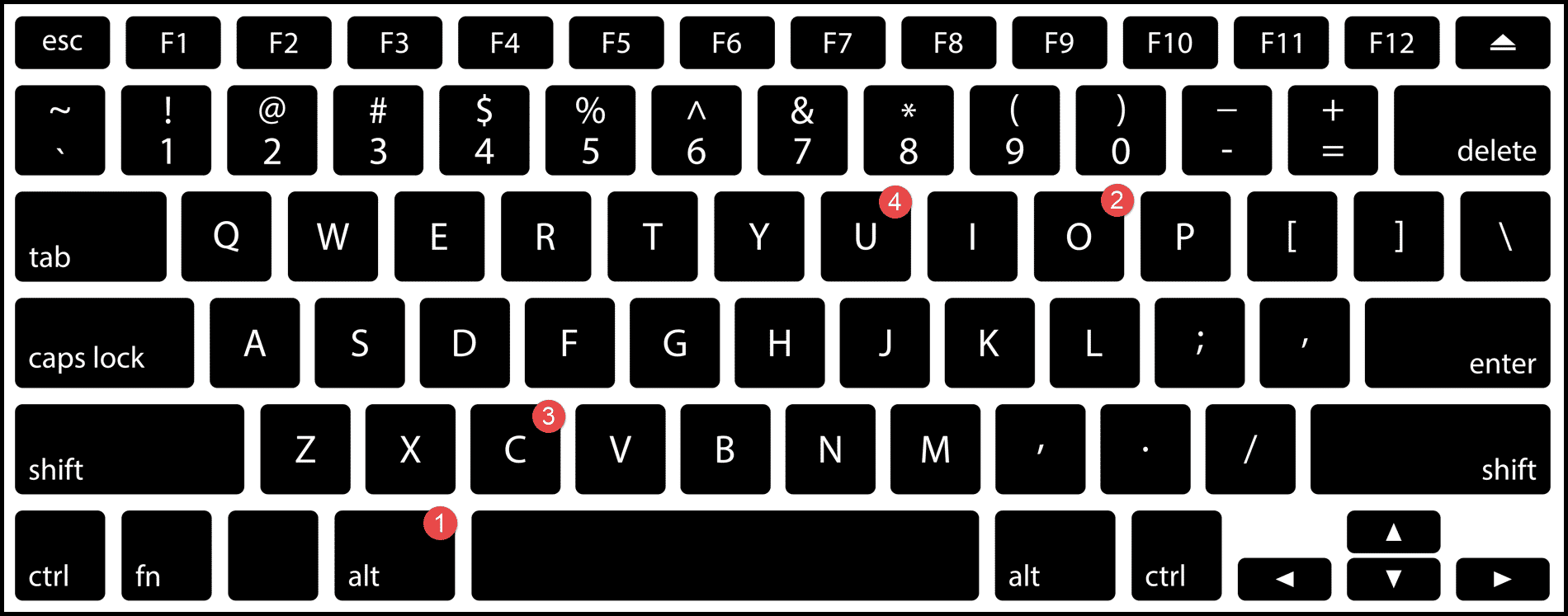
Alt → H → O → U → L
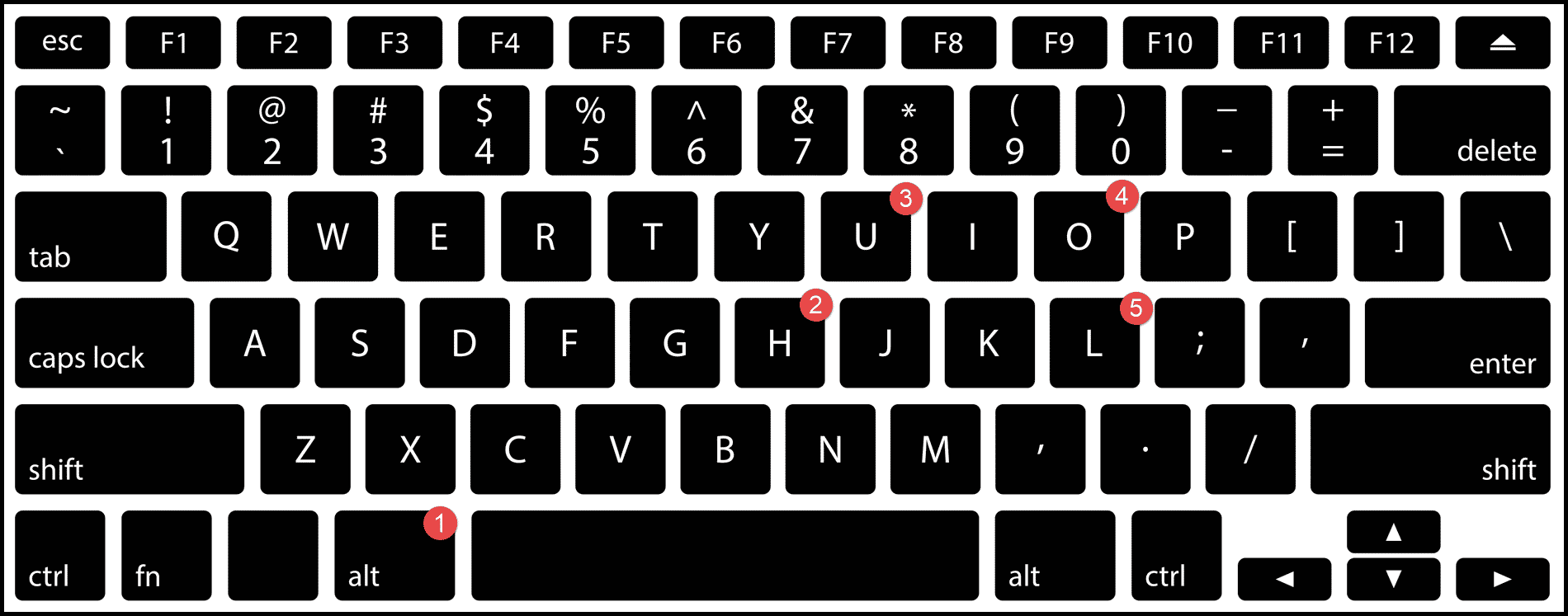
Schritte zum Anzeigen von Spalten mithilfe von Tastaturkürzeln
- Drücken Sie zunächst Strg + A + A , um das gesamte Blatt auszuwählen und alle ausgeblendeten Spalten des gesamten Blatts anzuzeigen.
- Oder wählen Sie nur den bestimmten Spaltenbereich mit den Pfeiltasten Strg + Leertaste und Umschalt + < oder > aus, wenn Sie nur Spalten aus diesem bestimmten Spaltenbereich und nicht das gesamte Blatt anzeigen möchten.
- Sobald das gesamte Blatt oder ein bestimmter Spaltenbereich ausgewählt ist, drücken Sie einfach die Hotkeys Alt → O → C → U oder Alt → H → O → U → L, und die ausgeblendeten Spalten werden sichtbar.